Как и в любой другой игре, интерфейс в Minecraft занимает крайне важное место. С его помощью можно быстро ознакомиться со всей необходимой информацией, от здоровья и быстрого доступа до запасов еды и подсказок. Но иногда стандартные размеры мешают нормальному обзору и лучше все отрегулировать под себя. В данном гайде расскажем, как поменять размер интерфейса в Майнкрафт.
Зачем уменьшать интерфейс
Для многих геймеров остается непонятным, зачем вообще требуется данная опция. Ведь без элементов HUD крайне сложно разобраться в происходящем на экране. На деле же уменьшение интерфейса дает сразу несколько преимуществ, пусть и не самых очевидных:
- Элементы интерфейса не перекрывают детали мира, что делает игровой процесс намного удобнее. Это актуально как на большом экране компьютера, так и на небольшом мониторе ноутбука;
- Больше не нужно отвлекаться на разные иконки HUD и можно полностью сконцентрироваться на исследовании мира или постройках зданий;
- Гибкая настройка позволяет игрокам подбирать удобные масштабы под конкретные режимы, от креатива до выживания.
Настройка в меню игры
Для уменьшения интерфейса в Майнкрафт достаточно совершить следующие шаги:
- Запустите Minecraft;
- Из главного меню перейдите в раздел «Настройки»;
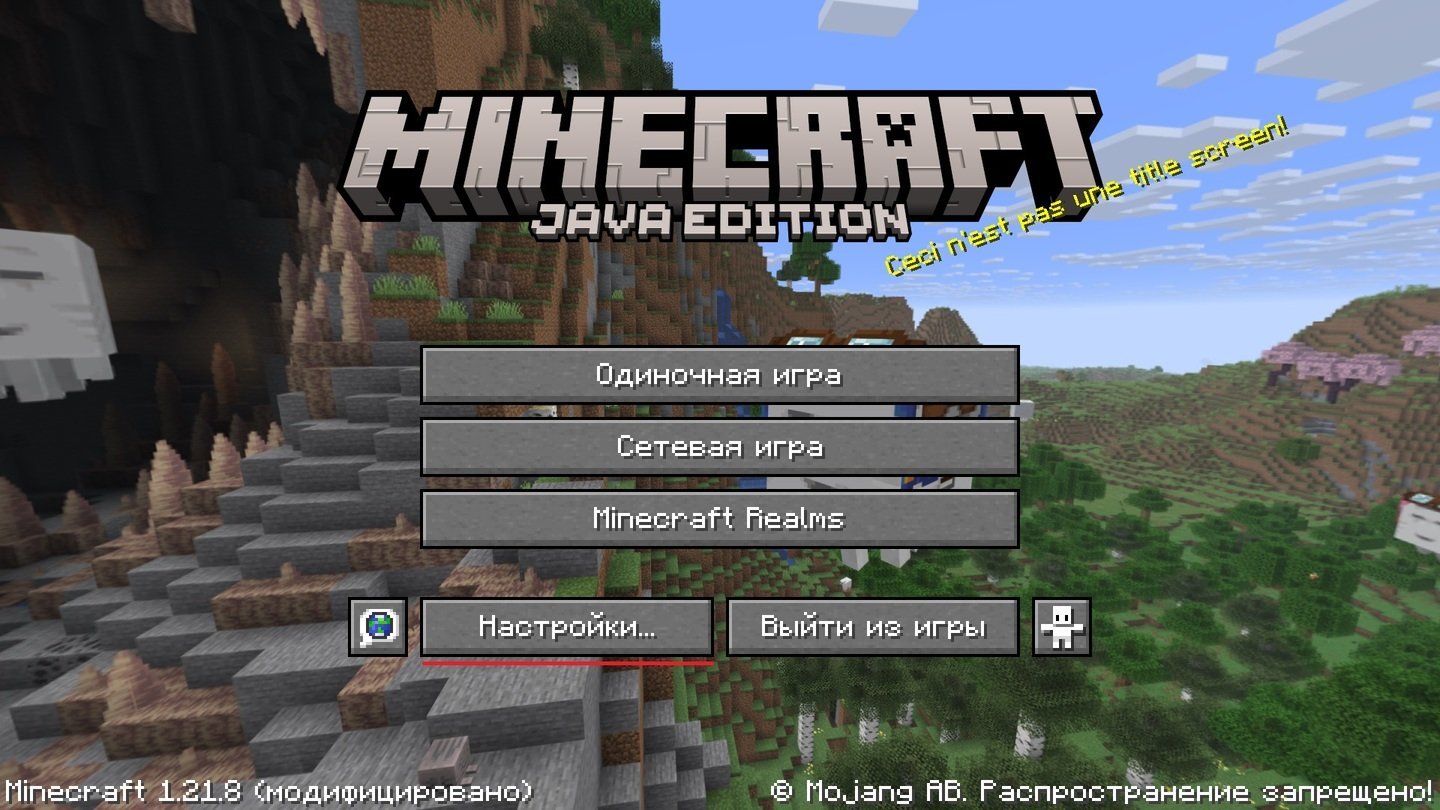 Источник: CQ.ru / Меню Minecraft
Источник: CQ.ru / Меню Minecraft
- В открывшемся окне кликните на вкладку «Настройки графики»;
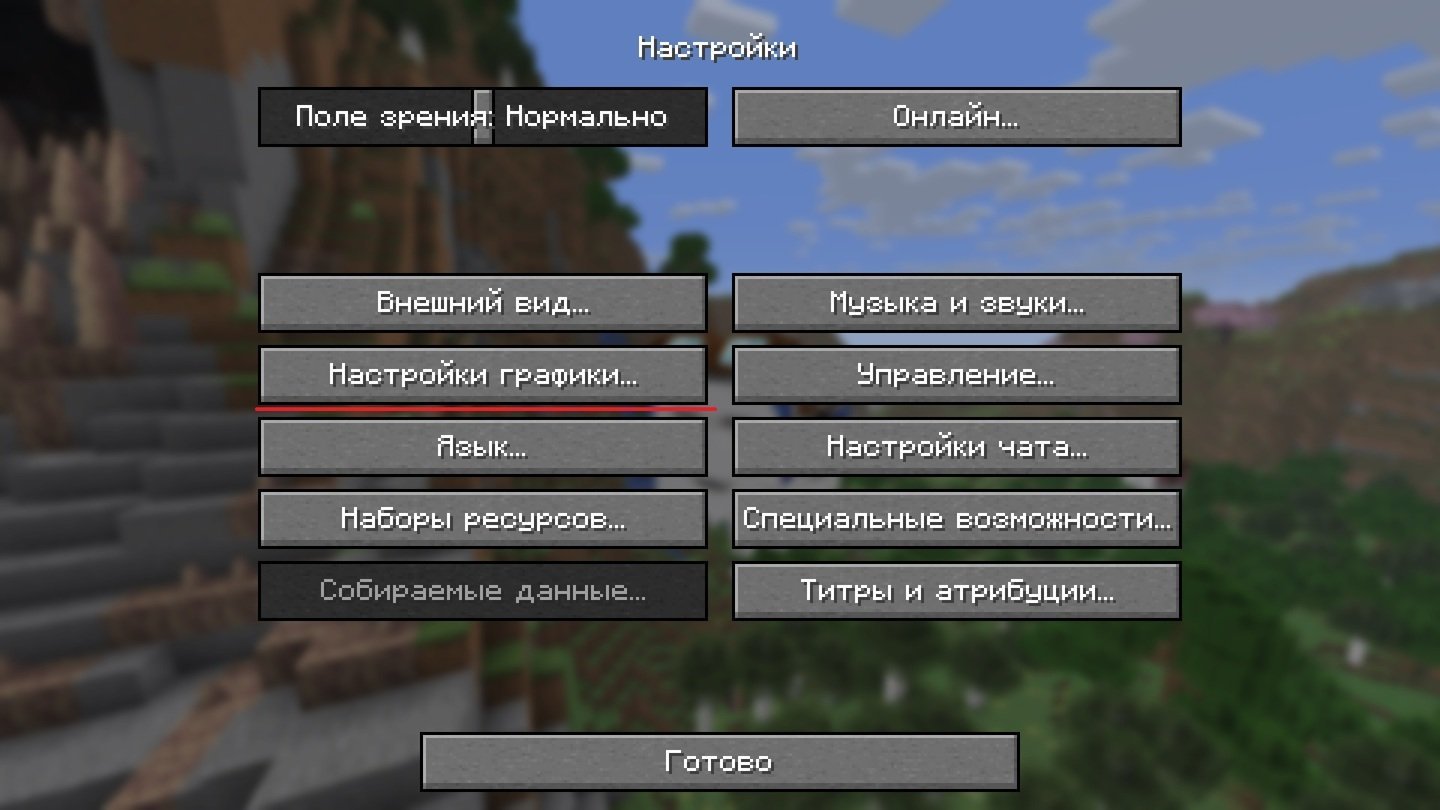 Источник: CQ.ru / Настройки Minecraft
Источник: CQ.ru / Настройки Minecraft
- Найдите кнопку «Интерфейс» и нажимайте на него до тех пор, пока не подберете подходящие размеры.
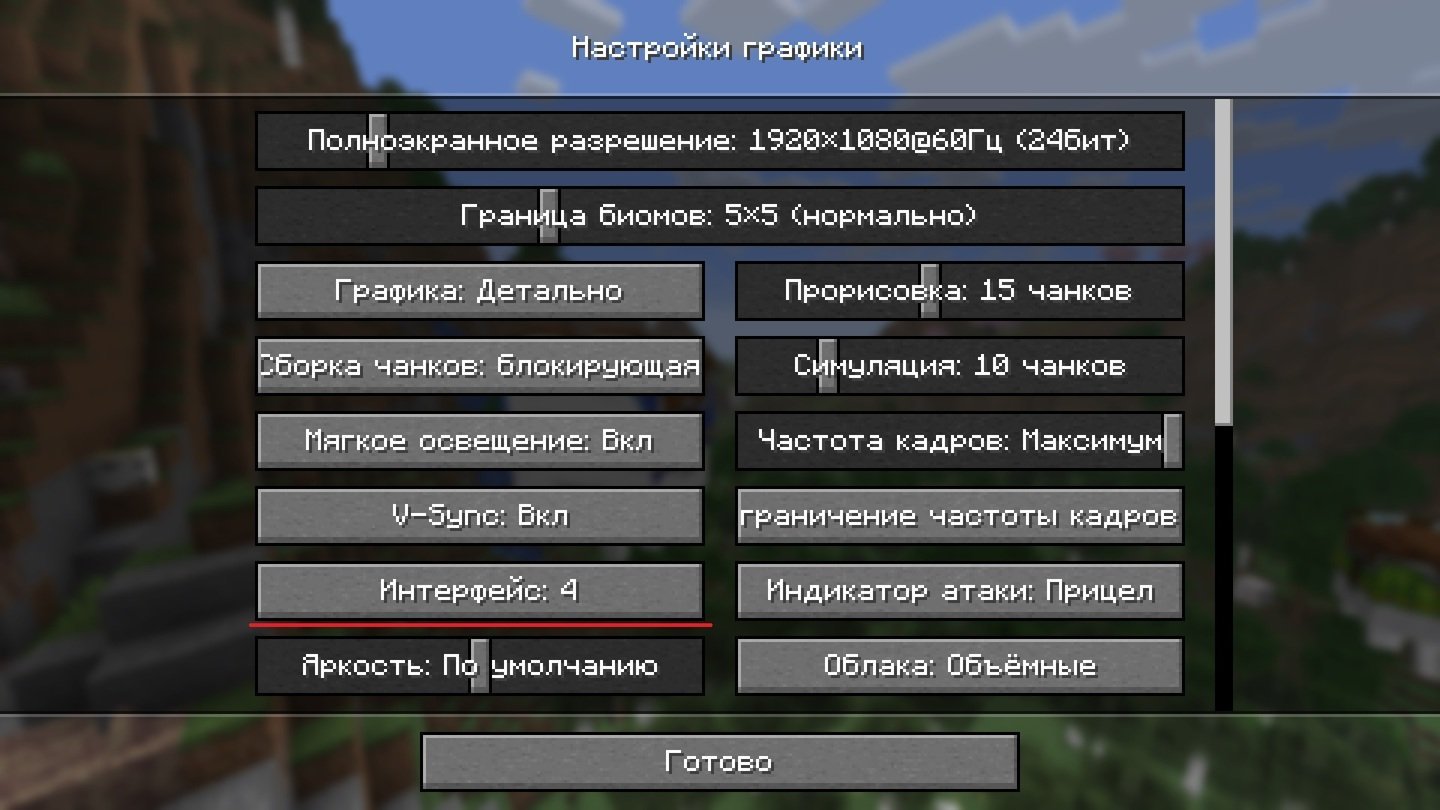 Источник: CQ.ru / Настройки Minecraft
Источник: CQ.ru / Настройки Minecraft
Пользователям доступно несколько уровней: маленький, стандартный, увеличенный и авто. Для удобства пользователей они отображаются в виде чисел от 1 до 4. На первом и втором левеле элементы интерфейса как раз таки становятся компактными, на остальных стремятся к норме.
Если же получившиеся элементы HUD вам не нравятся, то просто отключите все нажатием клавиши F1. По умолчанию же картинка Minecraft подстраивается под разрешение экрана и самостоятельно подбирает подходящий размер интерфейса.
Заглавное фото: CQ.ru
Читайте также:


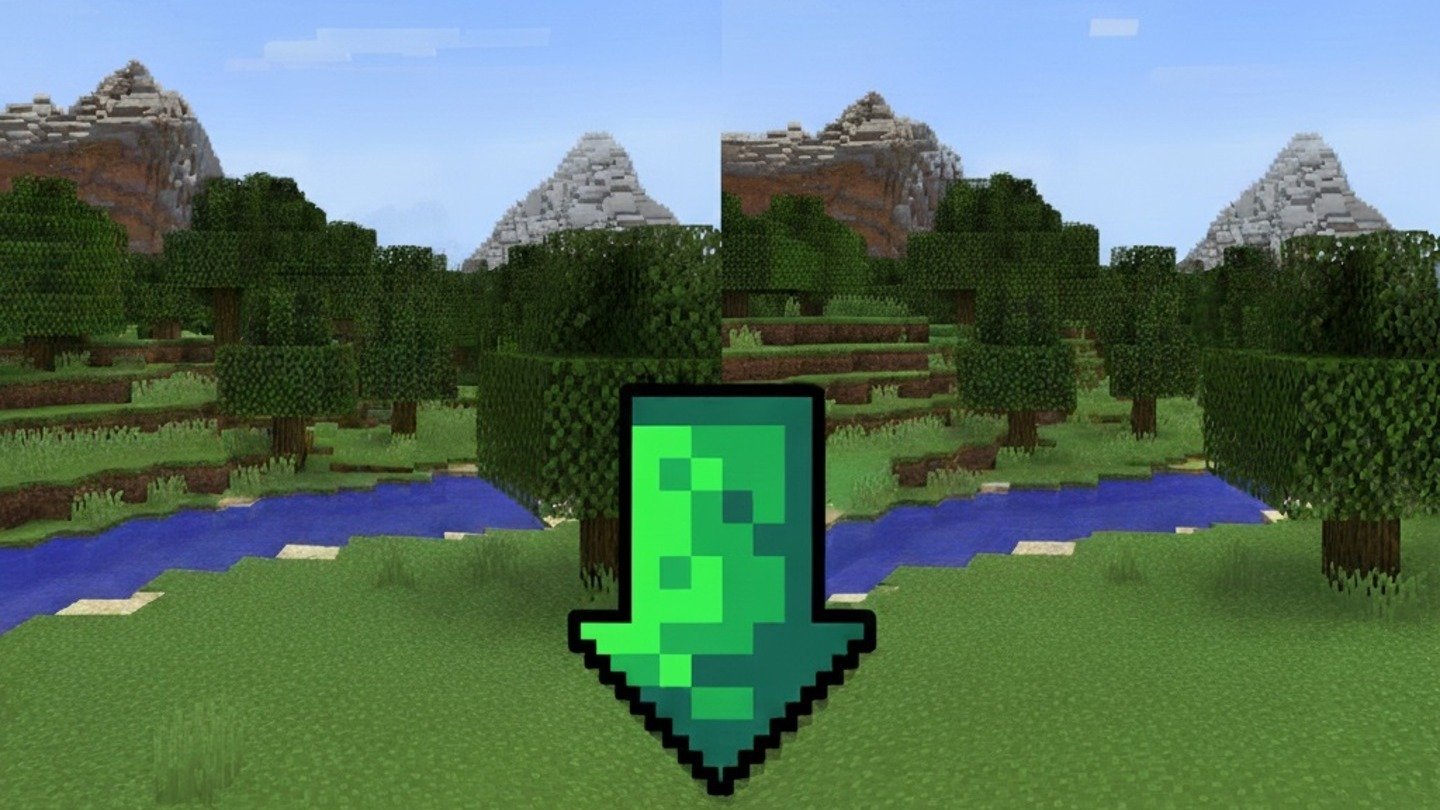
 Иринчин «1r1n» Даргуев
Иринчин «1r1n» Даргуев



















0 комментариев